Windows 10で、システム修復ディスクを作成する方法
Windows10で、システム修復ディスクを作成する方法のメモ
ここではHDDが壊れた場合などに最初にPCを立ち上げるためのDVD等を作成します。
ここではHDDが壊れた場合などに最初にPCを立ち上げるためのDVD等を作成します。
ディスクの用意
システム修復ディスクの作成に使用できるディスクは、下記です。
CD-R、CD-RW
DVD-R、DVD-RW、DVD-R DL DVD+R、DVD+RW、DVD+R DL
BD-R、BD-RE
内蔵ドライブが無い場合には外付けドライブを用意しましょう
システム修復ディスクは、空のCD-Rで1枚程度の容量に収まります。
システム修復ディスクの作成
「スタート」ボタンをクリックし、すべてのアプリの一覧から
「Windows
システムツール」→「コントロールパネル」の順にクリックします。
「コントロールパネル」が表示されます。
「バックアップと復元
(Windows7)」をクリックします。
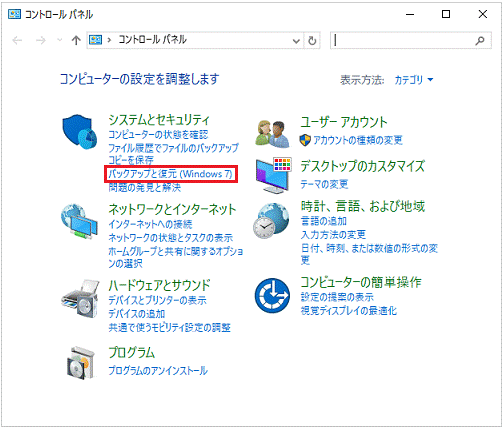
「ファイルのバックアップまたは復元」が表示されます。「システム修復ディスクの作成」をクリックします。
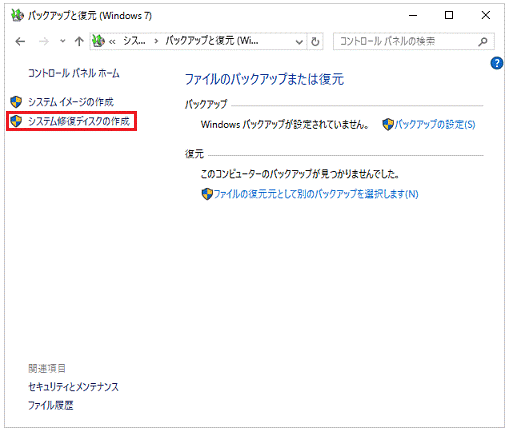
「CD/DVDドライブを選択し、空のディスクをドライブに挿入してください。」と表示されます。
「ディスクの作成」ボタンをクリックします。
今回私は内蔵DVDにメディアをセットしましたが、認識されませんでした。そこで、外付けブルーレイドライブを接続して作成しました。
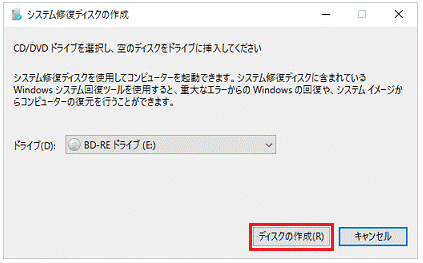
ディスクの作成が開始されます。完了するまで、しばらく待ちます。
